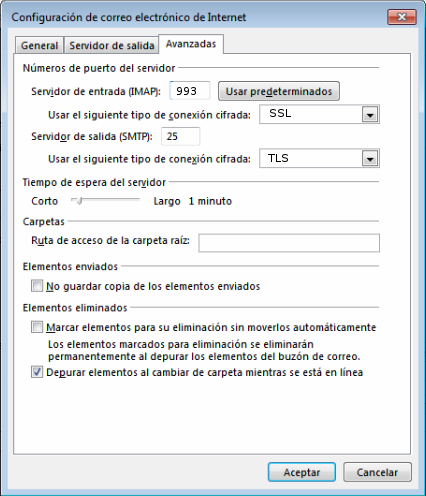En este artículo vamos a explicar como configurar una cuenta de correo de nuestro dominio en un outlook 2013.
CONFIGURAR CUENTA DE CORREO
Pulsamos en archivo, agregar cuenta, seleccionamos "configuración manual o tipos de servidores adicionales" y en la siguiente pestaña, seleccionamos "POP o IMAP".
Rellenamos los campos que nos solicita:
- Su Nombre: El nombre que quiere que aparezca al enviar un correo.
- Dirección de correo electrónico: Su correo electrónico, en el ejemplo: correo@su-dominio.com.
- Tipo de Cuenta: IMAP.
- Servidor de correo entrante: Inserte el servidor de correo asignado para su dominio (este dato lo obtenemos en el panel de control en la pestaña "Correos", Ejempo: mail.open6hosting.com.
- Servidor de correo saliente (SMTP): Inserte el servidor de correo asignado para su dominio (este dato lo obtenemos en el panel de control en la pestaña "Correos", Ejempo: mail.open6hosting.com.
- Nombre de usuario: Escriba la cuenta de correo, correo@su-dominio.com.
- Contraseña: La contraseña de su cuenta de correo.
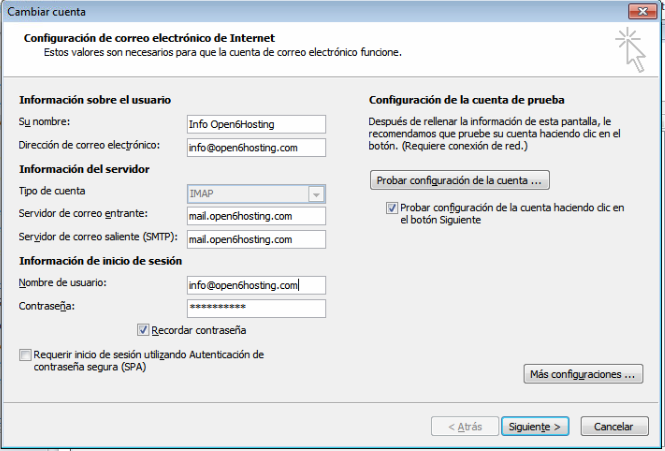
Pulsamos en "Más configuraciones…" , accedemos a la pestaña "servidor de salida" y seleccionamos "Mi servidor de salida (SMTP) requiere autenticación.." (Como en la imagen)
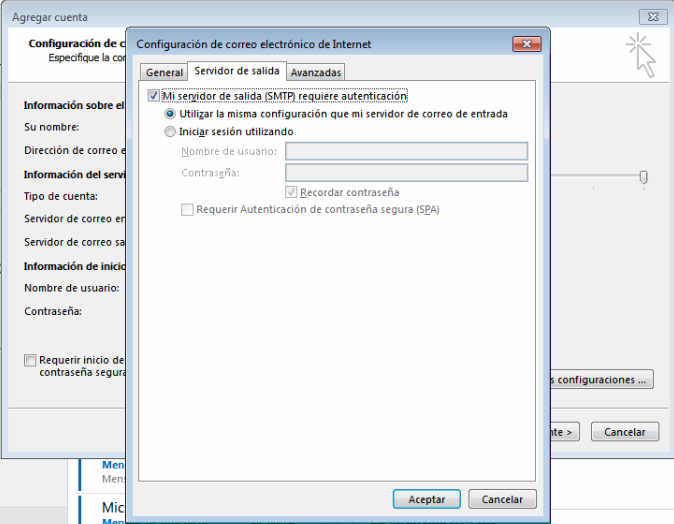
Por último, pulsamos en la pestaña "avanzadas" y verificamos que el puerto de entrada (IMAP) sea 993 con el tipo de conexión cifrada SSL y el puerto de salida (SMTP) 25 con el tipo de conexión cifrada TLS.
OJO! si configuramos una cuenta POP el puerto es el 995: